Dosyaları şifrelemenin veya tüm dosya sisteminizi şifrelemenin, konteynırlar yapmanın, e-postalarınızı şifrelemeniz gibi birçok yol vardır
Ancak, AES Crypt GNU / Linux'ta hemen hemen her dosyayı hızlı ve kolay bir şekilde şifrelemenin mutlak en basit yolu olmalı. Bunu yapmanın nedenleri çoktur, fakat sadece birkaçı:
- Makinenizle ilgili özel bilgilerin gizli tutulması
- Özel birisine, bir başkasına özel olarak göndermeyi planladığınız
- Çevrimiçi depolamak istediğiniz dosyaları gizli tutmak
- Öcü adamdan bir şeyler gizlemek
Tamam, belki de sonuncusu en uygulanabilir değil, ama işe yarar!
AES Kripti

AES Crypt Windows, Mac ve GNU / Linux için kullanılabilir, ancak kişisel olarak diğer işletim sistemleri için kullanmayı tercih ettiğim diğer araçlar olduğu için GNU / Linux için en uygun olduğuna inanıyorum.
AES Crypt herhangi bir tekil dosyanın bir kopyasını oluşturur (veya birden fazla dosyayı bir kerede şifrelemek istiyorsanız, arşive basitçe bir arşive ekleyin ve daha sonra bu arşanın şifrelenmiş bir kopyasını alın) endüstri standardı AES-256'yı kullanarak. AES-256'nın şu anda olduğu gibi kırılmayacağına, uygun şekilde güvenli ve uzun bir parola kullanıldığına inanılmaktadır.
AESCrypt Kurulumu
Arch / Manjaro kullananlar için:
AESCrypt AUR’da mevcuttur
Ubuntu / Linux Nane ve depoda olmadığı diğer dağıtımlar için:
İlk önce, mimarinize göre uygun sürümü indirin, 64bit veya 32bit, //www.aescrypt.com/download/
Sonra arşivi çıkarmamız gerekiyor:
gunzip AESCrypt-GUI-3.11-Linux-x86_64-Install.gz
Ve sonra kurulum dosyasını çalıştırıyoruz.
sudo. / AESCrypt-GUI-3.11-Linux-x86_64-Install
Daha sonra programı kurmak isteyip istemediğiniz sorulacak, evet seçeneğine tıklanacak ve daha sonra programı nereye yüklemek isteyeceğiniz sorulacak; Özel olarak değiştirmek istemiyorsanız, varsayılan konum iyi olmalıdır.
Yazılım yüklendikten sonra, birkaç yolla deneyebilirsiniz. Yeni kullanıcılar için GNU / Linux sistemlerine ilk ve muhtemelen en kolay yol, bunu grafiksel olarak yapmaktır.
İlk önce şifrelenmiş bir kopyasını almak istediğiniz herhangi bir dosyaya gidin ve dosyanızı sağ tıklayın. Bazı Masaüstü Ortamlarında AES Crypt, dosyayı şifrelemek için bir seçenekle doğrudan menünüze entegre olmalıdır, ancak bunu yalnızca MATE'te denedim, ancak yapmadım.
AES Crypt web sitesi KDE'nin daha eski bir sürümünde beklendiği gibi çalıştığını gösteriyor, bu nedenle kilometreniz değişebilir. Bununla birlikte, şifreleme için sağ tıklama menünüzde hemen bir seçenek görmüyorsanız, yaptığım şeyi yapabilirsiniz ve makinenizde yüklü bir yazılımın listesini açacak olan "Birlikte Aç" ı seçip "AES Crypt" i seçin. "
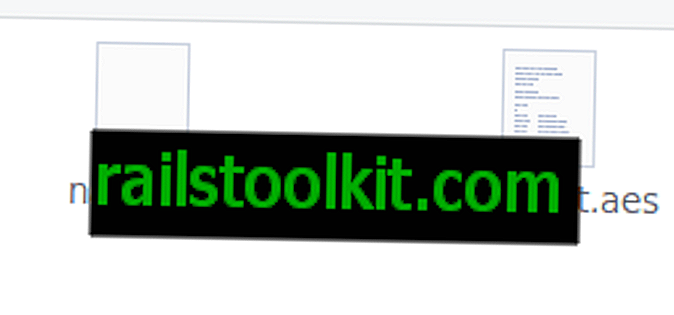
Bu daha sonra iki kez girmeniz gereken şifrenizi isteyen bir pencere açacaktır. Bu yapıldıktan sonra, dosyanızın bir kopyası orijinal dosya ile aynı dizinde oluşturulur, şifrelenir ve .aes dosya uzantısıyla biter.
Dosyanın boyutuna ve makinenizin özelliklerine bağlı olarak, makine zayıfsa veya dosya çok büyükse, bu saniyenin bir kısmını, ÇOK UZUN SÜRE'ye kadar alabilir.
NOT : Aslında bu makaleyi Martin'e göndermeden hemen önce bir yeniden başlatma yaptım ve AESCrypt'in yeniden başlattıktan sonra menüye entegre edilip edilmediğini kontrol ettim. Öyleyse, hemen bütünleşmezse, tam bir yeniden başlatma vermeyi deneyin (Giriş / çıkış değil) ve bunun yardımcı olup olmadığına bakın. Değilse, yukarıdaki talimatlar iyi.
Dosyanın şifreli bir kopyasına sahip olduğunuzda, karar verirseniz orijinal dosyayı teorik olarak silebilirsiniz.
Dosyanın şifresini çözmek için aynı talimatları izleyin ve doğru şifreyi girin; Dosyanın şifrelenmiş bir kopyası bu sefer yapılacak!
Keyfiles kullanma gibi daha fazla özelliğe sahip olan terminalden AES Crypt kullanmak isteyen kullanıcılar için burada daha fazla bilgi bulunabilir.
Aescrypt - yazabilirsiniz kullanım bilgilerini listelemek için. Bu, aşağıdaki seçenekleri döndürür:
aescrypt -e [-p] [-o]
Temel bir şifreleme komutu şöyle görünür: aescrypt -e -p Password mysecret.jpg
Dosyanın şifresini daha sonra çözmek için aescrypt -d -p Password mysecret.jpg.aes
Bu kadar! Her şeyin temeli budur ve dosyalarınızı şifrelemek için çok basit bir yoldur.
Ya sen? Bir şeyleri şifreliyor musun? Kullandığınız başka araçlar var mı?














